如何关闭Edge浏览器中的发现按钮? Edge浏览器发现按钮关闭步骤
 发布于2024-11-24 阅读(0)
发布于2024-11-24 阅读(0)
扫一扫,手机访问
Edge浏览器发现按钮怎么关闭?Edge浏览器是电脑自带的浏览器,近期Edge浏览器为用户们更新了全新的功能--发现按钮,用户们要是用不上的话可以将他关闭,那么这要怎么关闭?下面就让本站来为用户们来仔细的介绍一下Edge浏览器发现按钮关闭方法吧。
Edge浏览器发现按钮关闭方法
方法一:
1、打开注册表编辑器并转到如下路径:HKEY_LOCAL_MACHINE\SOFTWARE\Policies\Microsoft。
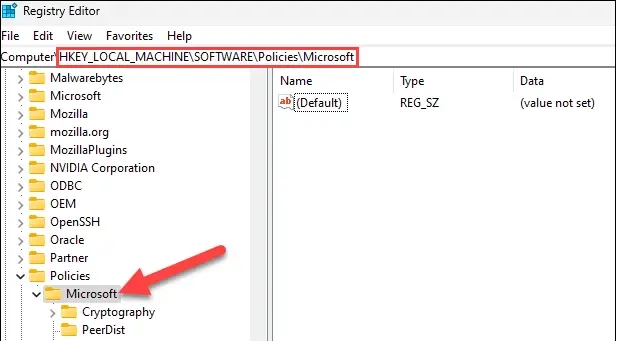
2、右键单击“Microsoft”文件夹中的空白区域,然后单击新键。将子文件夹命名为Edge”。
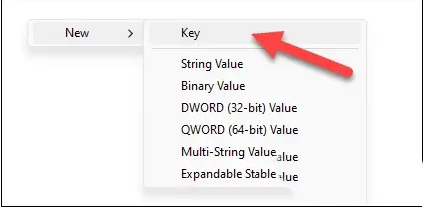
3、右键点击 Edge 选择新建 DWORD32 位值,命名为 HubsSidebarEnabled。
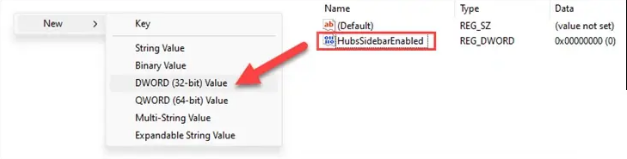
4、双击 HubsSidebarEnabled 将其键值修改为 0。
5、打开 Edge 浏览器,转到如下地址:edge://policy 点击重新加载策略即可。
6、此时顶部的 Bing 按钮已经消失。
7、强迫症用户请注意:以上策略属于企业策略,修改后你的 Edge 会提示 “由你的组织管理” 或 “你的组织浏览器托管” 这是正常的无需惊慌,也无法删除这个提示,除非删除上面修改的注册表。
方法二:
更新微软 Edge 浏览器最新的 Canary 113 版本,只需要进入设置 -- 侧边栏 --“发现”,并关闭“显示发现”选项即可。
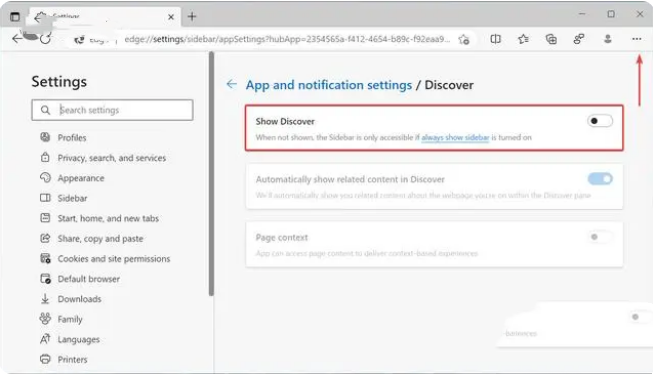
产品推荐
-

售后无忧
立即购买>- DAEMON Tools Lite 10【序列号终身授权 + 中文版 + Win】
-
¥150.00
office旗舰店
-

售后无忧
立即购买>- DAEMON Tools Ultra 5【序列号终身授权 + 中文版 + Win】
-
¥198.00
office旗舰店
-

售后无忧
立即购买>- DAEMON Tools Pro 8【序列号终身授权 + 中文版 + Win】
-
¥189.00
office旗舰店
-

售后无忧
立即购买>- CorelDRAW X8 简体中文【标准版 + Win】
-
¥1788.00
office旗舰店
-
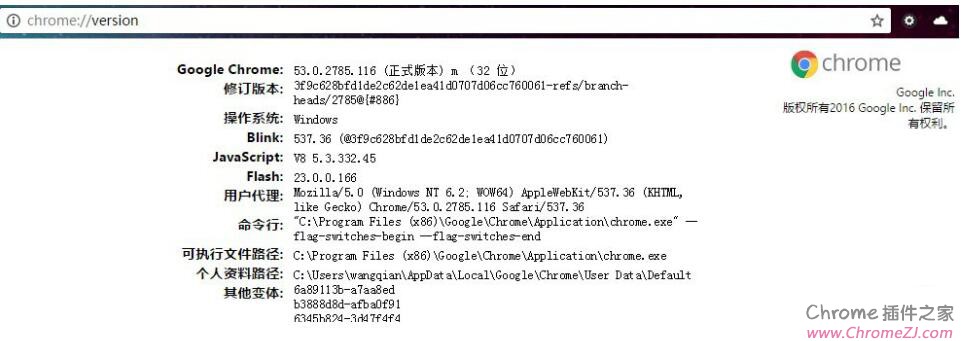 正版软件
正版软件
- Chrome的插件扩展程序安装目录是什么
- Chrome的插件扩展程序安装目录是什么?正常情况下,Chrome插件扩展程序的默认安装目录如下:1、windowsxp中chrome插件默认安装目录位置:C:\DocumentsandSettings\用户名\LocalSettings\ApplicationData\Google\Chrome\UserData\Default\Extensions2、windows7中chrome插件默认安装目录位置:C:\Users\用户名\AppData\Local\Google\Chrome\UserData\
- 15分钟前 插件 Chrome 0
-
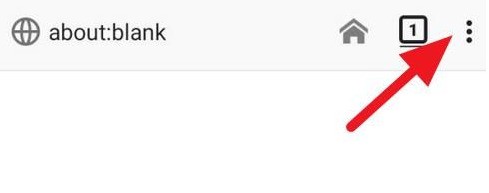 正版软件
正版软件
- 火狐浏览器怎么查看页面源代码 火狐浏览器查看页面源代码的方法
- 1、首先打开火狐浏览器,点击右上角的【三横】图标,如下图所示。2、然后在打开的菜单栏中点击【更多工具】,如下图所示。3、最后在更多工具页面,点击【页面源代码】,即可查看页面文件源代码了,如下图所示。
- 30分钟前 0
-
 正版软件
正版软件
- Recuva怎么显示大小为0的文件_Recuva显示大小为0的文件教程
- 1、首先点击【Recuva】。2、然后在弹出窗口中,点击【选项】。3、在弹出窗口中,点击【动作】。4、接着在弹出窗口中,将【显示大小为0的文件】勾选上。5、最后点击【确定】即可。
- 50分钟前 0
-
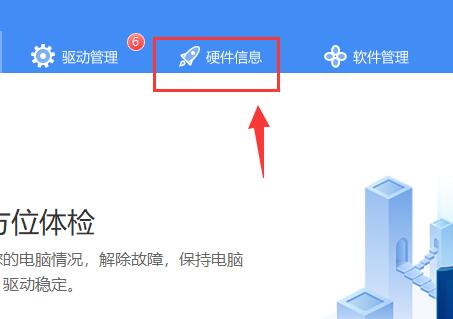 正版软件
正版软件
- 驱动人生怎么检测电脑配置 驱动人生检测电脑配置方法
- 1、首先,在电脑上安装好驱动人生打开之后,在顶部选择硬件信息功能。2、然后,进入硬件信息,就可以看到自己的电脑配置了。3、而且还可以点击左边的运行监测查看自己各硬件的温度情况。
- 1小时前 06:14 0
-
 正版软件
正版软件
- 360驱动大师的详细卸载方法介绍
- 1、假如
- 1小时前 06:04 0
最新发布
相关推荐
热门关注
-

- Xshell 6 简体中文
- ¥899.00-¥1149.00
-

- DaVinci Resolve Studio 16 简体中文
- ¥2550.00-¥2550.00
-

- Camtasia 2019 简体中文
- ¥689.00-¥689.00
-

- Luminar 3 简体中文
- ¥288.00-¥288.00
-

- Apowersoft 录屏王 简体中文
- ¥129.00-¥339.00








